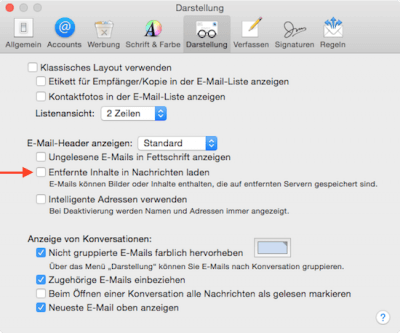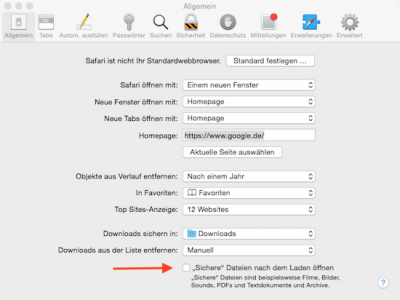Mehr Sicherheit für Mail App & Safari Browser
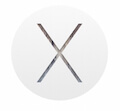 Auf Sicherheitseinstellungen unter Mac OS X sollte jeder achten, um sich nicht aus Versehen schadhafte Dateien auf den Mac oder das Macbook zu laden. Für die Mail App und den Safari Browser habe ich in diesem Beitrag zwei Tipps, die man neben allen anderen Sicherheitseinstellungen kennen sollte, um für mehr Sicherheit unter Mac OS X zu sorgen.
Auf Sicherheitseinstellungen unter Mac OS X sollte jeder achten, um sich nicht aus Versehen schadhafte Dateien auf den Mac oder das Macbook zu laden. Für die Mail App und den Safari Browser habe ich in diesem Beitrag zwei Tipps, die man neben allen anderen Sicherheitseinstellungen kennen sollte, um für mehr Sicherheit unter Mac OS X zu sorgen.
Mail App:
Das automatische Laden von Bildern in E-Mails innerhalb der Mail App könnte theoretisch für Schaden sorgen. Um das von vornherein zu verhindern, empfiehlt sich folgende Einstellung:
In der Menüleiste der Mail App geht man unter „Mail“ auf „Einstellungen“ und wählt dort den Tabreiter „Darstellung“. Hier ist standardmäßig die Option „Entfernte Inhalte in Nachrichten laden“ aktiviert. Mit dieser Einstellung werden Bilder oder andere Inhalte geladen, die auf entfernten Servern liegen. Möchte man das verhindern, entfernt man bei dieser Einstellung das Häkchen.
Erhält man dann künftig E-Mails mit Bildern oder Dateien von bekannten bzw. vertrauenswürdigen Absendern, klickt man innerhalb der E-Mail einfach oben rechts auf den Button „Entfernte Inhalte laden“. Bilder werden damit dann nachgeladen. Bei allen anderen Mails, bei denen man sich nicht sicher sein kann, tut man dies dann besser nicht.
Safari:
Ebenso gibt es im Safari Browser eine weitere Sicherheitseinstellung, die man meiner Meinung nach beachten sollte. Im Safari Browser geht es um das Öffnen von Dateien nach dem Download. Standardmäßig erlaubt der Safari Browser nämlich, sogenannte „sichere“ Dateien nach dem Herunterladen zu öffnen. Diese Dateien können, Filme, Bilder, Textdokumnte, PDFs etc. sein. Apple scheint grundsätzlich davon auszugehen, dass solche Dateien sicher sind, dem muss aber nicht unbedingt so sein.
Will man das vermeiden und selber entscheiden, welche Datei geöffnet werden darf, stellt man innerhalb der Einstellungen vom Safari Browser Folgendes ein:
Im Tabreiter „Allgemein“ entfernt man ganz unten das Häkchen bei „Sichere Dateien nach dem Laden öffnen“. Damit hat man dann die Option zum öffnen deaktiviert und sorgt somit für ein wenig mehr Sicherheit am Mac oder Macbook.